Töölauavoogude tõrkeotsing
Tõrkeotsingu tööriista avamiseks Power Automate tehke järgmist.
- Käivitage Power Automate masina tööaeg
- Valige Tõrkeotsing
- Valige Käivita tõrkeotsingu tööriist
Märkus.
Tõrkeotsingu tööriista Power Automate avamiseks masina käitusajast peavad teil olema administraatoriõigused.
Lahendage ebaõnnestunud ühendus komponentide vahel Power Automate
Vaadake jaotist "Kommunikatsioonitõrge" ja komponentide vaheline ühendus Power Automate nurjub
Teenuse asutusesisene konto muutmine
Teenus Power Automate (UIFlowService) suhtleb Power Automate pilveteenustega masina registreerimiseks ja töölauavoogude käitamiseks.
Vaikimisi töötab see installeri loodud Power Automate virtuaalse kontona nimega NT SERVICE\UIFlowService.
Enamik asutusesisene keskkondi ei nõua vaikekonfiguratsiooni muutmist. Siiski võib teil esineda vigu masinate või jooksvate voogude registreerimisel järgmistel põhjustel.
- Teie võrk ei luba NT SERVICE\UIFlowService virtuaalkonto päringutel pilveteenustesse jõuda Power Automate .
- Teie masina- või rühmapoliitika keelab sisselogimisõiguse NT SERVICE\UIFlowService konto teenusena .
Mõlemal juhul võite paluda oma domeenil või võrguadministraatoril anda NT SERVICE\UIFlowService’ile vastavad õigused. Teise võimalusena saate teenuse käitamise konto Power Automate muutmiseks korrata järgmisi samme:
- Käivitage rakendus Masina käitusaja ja valige vahekaart Tõrkeotsing .
- Valige Muuda kontot.
- Valige See konto.
- Sisestage uus konto, näiteks: DOMAIN\AlexJohnson.
- Sisestage selle konto parool ja valige Konfigureeri.
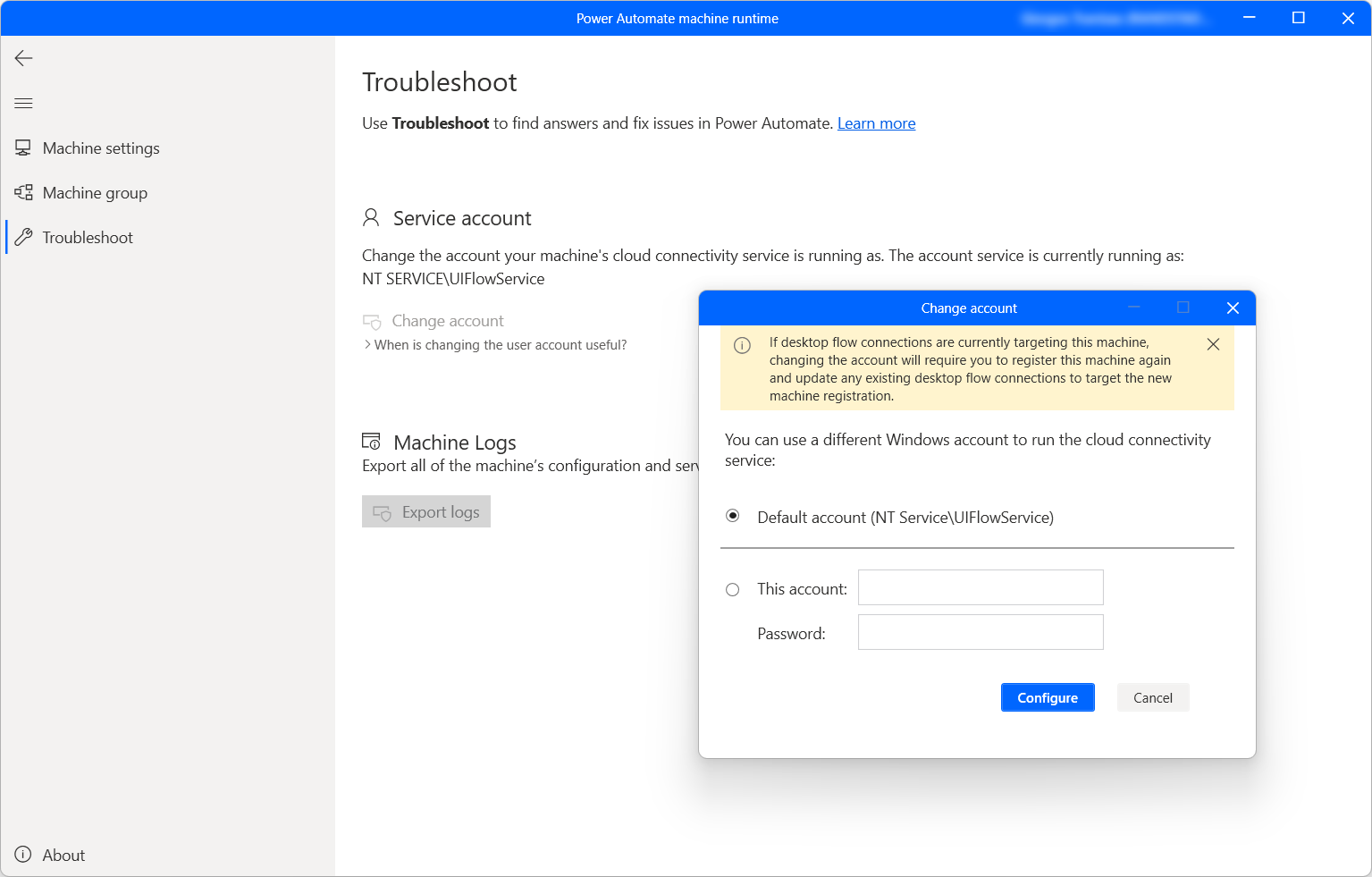
Teenusekonto muutmist saab teostada ka käsurea tööriista abil, mis tarnitakse Power Automate nimega "TroubleshootingTool.Console.exe". See tööriist on kasulik uuemale versioonile ülemineku Power Automate skriptimisel, kuna uuendamine lähtestab UIFlowService’i, et see töötaks vaikimisi virtuaalse konto vastu.
Installitud kataloogist Power Automate leiate TroubleshootingTool.Console.exe, tavaliselt "%programfiles(x86)%\Power Automate Desktop". Teenusekonto muutmiseks tehke järgmist.
- Avage administraatorina käsurea ja liikuge tööriista juurde.
- Looge ajutine fail, mille sees on ainsaks sisuks konto parool (nt temp.txt)
- Sisestage järgmine tekst: TroubleshootingTool.Console.exe ChangeUIFlowServiceAccount <kontonime><<pathToTemporaryFile>
- Ajutise faili kustutamine
Näide:
TroubleshootingTool.Console.exe ChangeUIFlowServiceAccount mydomain\myuser < tempfilethatcontainspassword.txt
Tööriist pakub ka muid funktsioone, näiteks selle konto nime hankimine, millena teenus praegu töötab, selle lähtestamine vaikimisi virtuaalse kontona töötamiseks või lihtsalt teenuse taaskäivitamine. Kõigi toetatud käskude kohta lisateabe saamiseks käivitage lihtsalt TroubleshootingTool.Console.exe ilma argumentideta.
Töölauavoo tõrkeotsing töötab
Kui teie töölauavoo käivitamine nurjub, avage jaotis Tõrked osaletud või järelevalveta töölauavoogude käitamisel ja leidke leevendusjuhised erinevate tõrkekoodide jaoks.
Koguge masina logisid
Masina konfiguratsiooni- ja hoolduslogide jaoks saate koguda mitu logi. Selleks valige tõrkeotsingu tööriistas link Ekspordi logid .
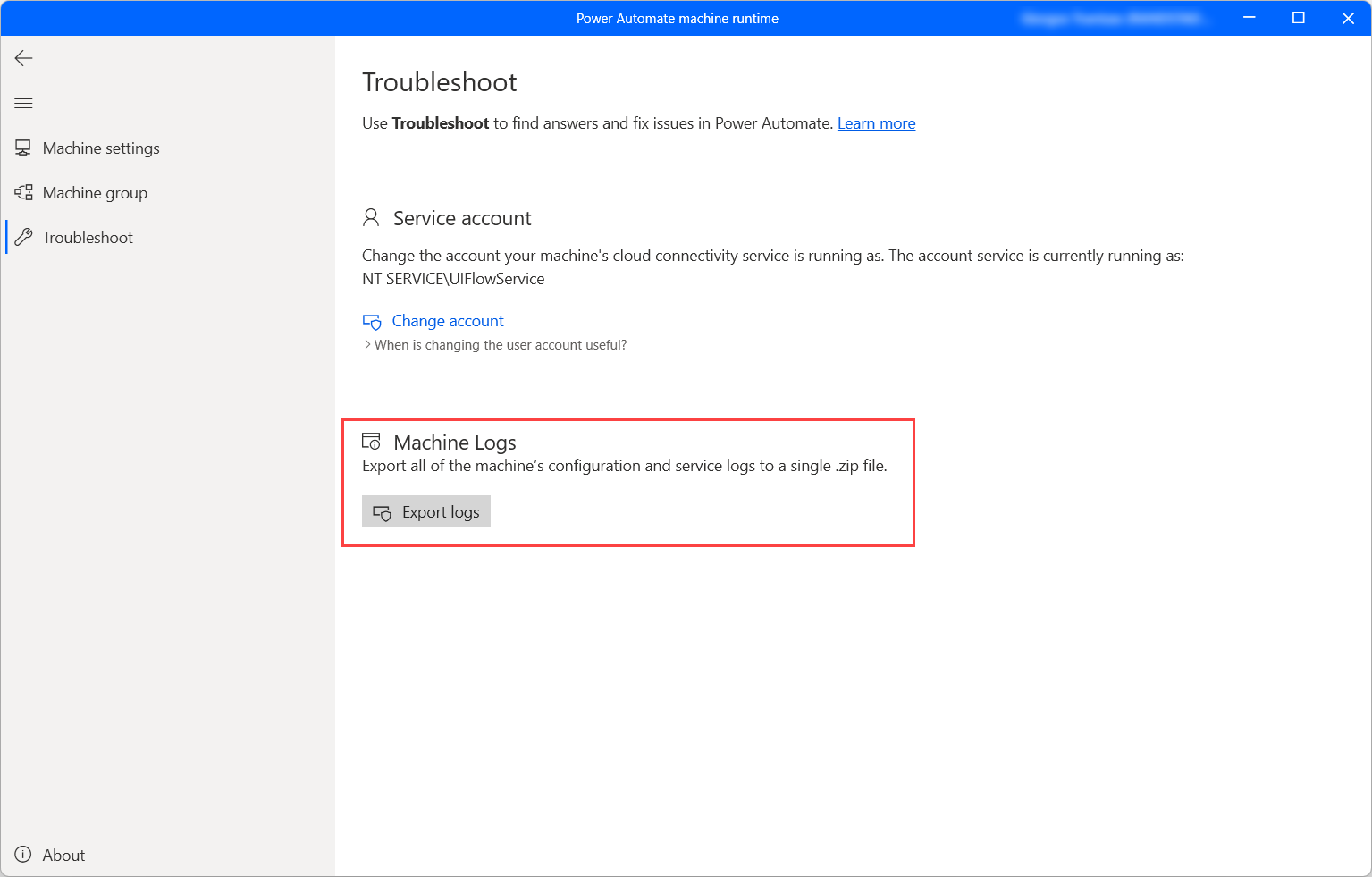
See fail salvestatakse töölauale ZIP-failina.
Virtuaalsete töölaudade probleemide lahendamine Power Automate
Kui teil tekib virtuaalsete töölaudade agendi käivitamisel Power Automate vigu, toimige järgmiselt.
- Sulgege RDP või Citrix seanss.
- Veenduge, et olete installinud töölaua Power Automate jaoks õige versiooni.
- Ühendage uuesti RDP või Citrix virtuaalse töölauaga.
- Taaskäivitage virtuaalsete Power Automate töölaudade agent.
Kui virtuaalsete töölaudade agent ei saa töölaua jaoks suhelda Power Automate , siis agent suletakse. Kui olete kindel, et installitud on õige Power Automate töölauaversioon, mis toetab kasutajaliidese automatiseerimist virtuaalsetes töölaudades, proovige järgmisi parandustoiminguid.
Avage PowerShell
Liikuge sobivasse kataloogi, kasutades järgmist käsku:
cd "C:\Program Files (x86)\Power Automate Desktop\RDP\DVCPlugin\x64"Käivitage kaks järgmist käsku.
regsvr32 /u .\Microsoft.Flow.RPA.Desktop.UIAutomation.RDP.DVC.Plugin.dllregsvr32 .\Microsoft.Flow.RPA.Desktop.UIAutomation.RDP.DVC.Plugin.dll
Hostitud masinate tõrkeotsing
Vt. Hostitud masinate tõrkeotsing töölauarakenduses Power Automate
Hankige eneseabi või küsige abi toelt
Kui vajad abi, kasuta meie eneseabi võimalusi või küsi abi klienditoelt.
Eneseabi
- Minge tugisaidile Power Automate .
- Avage kategooria Eneseabi ja valige üks saadaolevatest eneseabisuvanditest.
Küsi abi klienditoelt
- Minge tugisaidile Power Automate .
- Valige kategooria Küsi abi alt suvand Võtke ühendust toega .
- Sisestage väljale Probleemi tüüp tekst Töölauavoodja sisestage teistele väljadele teave oma probleemi kohta.
- Valige Kuva lahendused.
Oluline
Järgmine avaldus võib muutuda.
Pakume täielikku tuge kõigile Power Automate töölaua tooteversioonidele, mis on välja antud aasta jooksul pärast viimast avalikku tooteväljaannet. Toote väljalasete puhul, mis on välja antud enne aasta tagasi viimasest väljalaskest, toetatakse ainult raskusastme kriitilise ja raskusastmega A seotud probleeme. Tooteparandused lisatakse alati uusimale versioonile.
Lisateavet raskusastme tasemete kohta leiate teemast Tugiteenuste ülevaade. Praegu toetatud väljaannete vaatamiseks minge lehele Välja antud versioonid töölauale Power Automate .
Vaata ka
Tagasiside
Varsti tulekul: 2024. aasta jooksul tühistame GitHubi probleemide funktsiooni sisutagasiside mehhanismina ja asendame selle uue tagasisidesüsteemiga. Lisateabe saamiseks vt https://aka.ms/ContentUserFeedback.
Esita ja vaata tagasisidet